
时间:2020-10-23 02:12:56 来源:www.win10xitong.com 作者:win10
我们在操作电脑系统的过程中可能就会遇到win10系统pdf文件打印出来模糊的问题,如果是新手遇到这个情况的话不太容易解决,会走很多弯路。如果你也被win10系统pdf文件打印出来模糊的问题所困扰,小编这里提供一个解决步骤:1、首先鼠标双击win10电脑64位系统桌面上的【PDF文档】。2、打开win10电脑64位系统中的PDF文档后,点击左上角的【文件】就能够很好的处理这个问题了。你看完下面的详细教程,就会知道win10系统pdf文件打印出来模糊的具体操作举措。
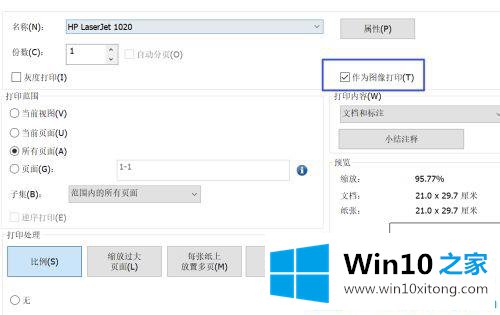
win10系统如何提高pdf清晰度:
第一步:首先鼠标双击win10电脑64位系统桌面上的【PDF文档】。

第二步:打开win10电脑64位系统中的PDF文档后,点击左上角的【文件】。
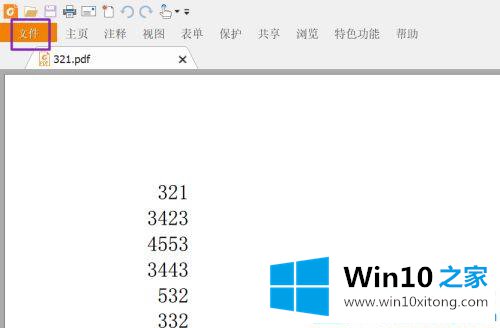
第三步:弹出的下拉菜单中选择【打印】。
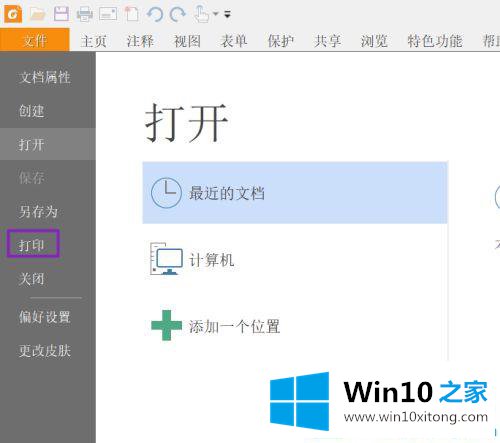
第四步:接着出现下图的界面,Win10之家红色框出的【作为图像打印】是勾选上的。而pdf文件打印出来模糊也是因为这个原因导致的。
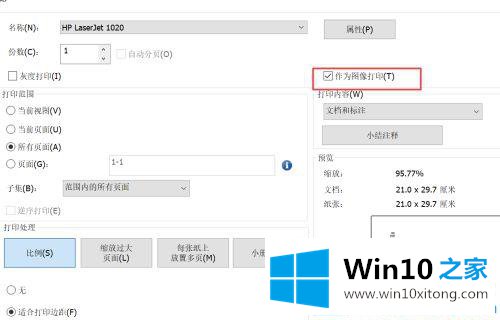
第五步:按下图Win10之家所示,我们去掉【作为图像打印】前面的勾。
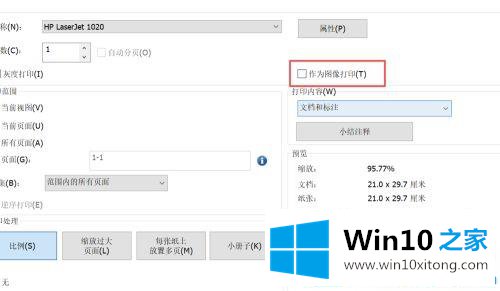
第六步:当前界面下拉到最下方,点击【确定】保存刚才的设置。我们尝试打印这个PDF文档,现在打印出来的已经不模糊了。
如果碰到win10系统pdf文件打印出来模糊的小伙伴!按照以上的方法就可以简单解决哦!
最后给大家总结一下,今天的内容就是win10系统pdf文件打印出来模糊的具体操作举措,我们高兴能够在这里帮助到你。